双接口u盘在vivo手机上如何使用 VIVO手机连接U盘步骤详解
日期: 来源:冰糖安卓网
在如今移动设备功能不断增强的时代,很多人都希望能够在手机上更加方便地进行数据传输和存储,而双接口U盘的出现,为这一需求提供了一个便捷的解决方案。尤其是对于VIVO手机用户来说,连接U盘只需要简单的几个步骤,就能轻松实现数据传输和存储的功能。接下来我们就来详细了解一下,在VIVO手机上如何使用双接口U盘。
VIVO手机连接U盘步骤详解
步骤如下:
1.打开手机设置
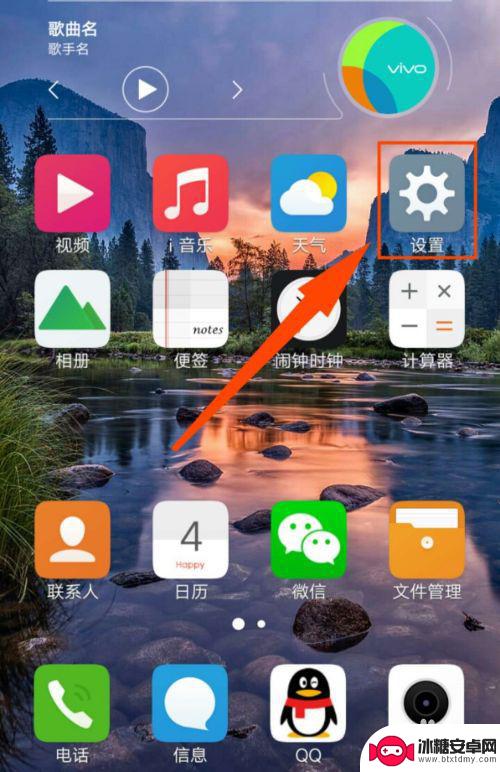
2.选择《更多设置》
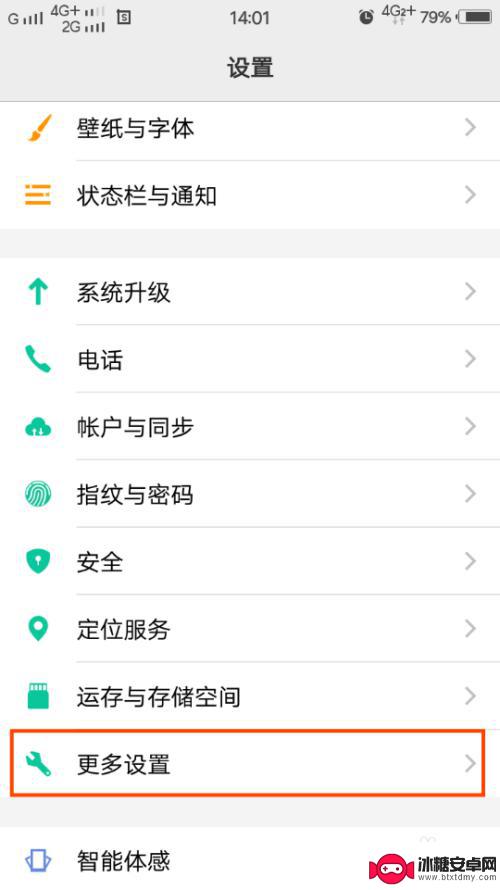
3.选择《OTG》
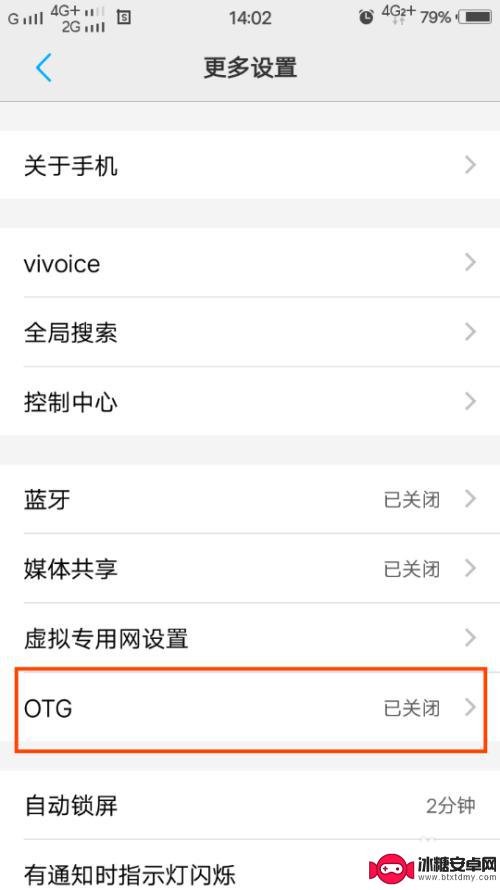
4.将OTG设置为《开》状态,并退回手机主界面。
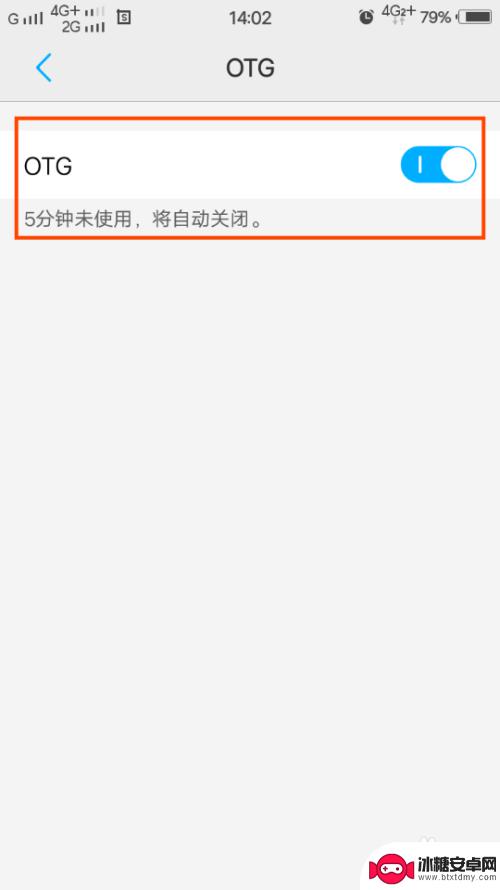
5.打开手机《文件管理》
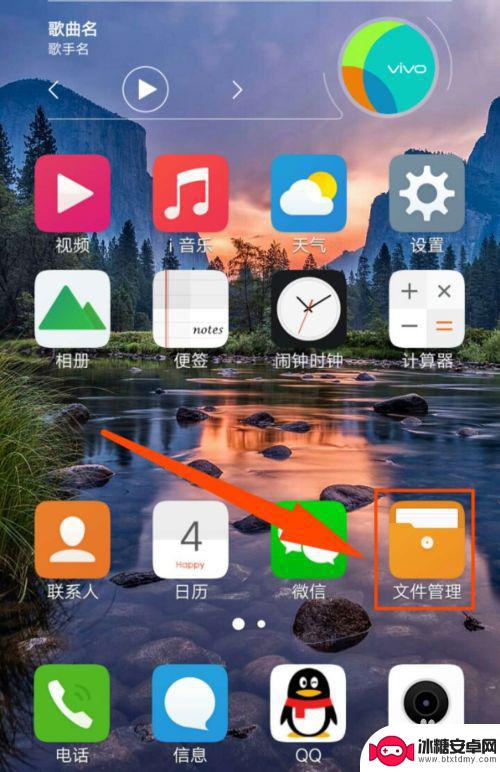
6.选择需要拷贝的文件复制粘贴U盘即可
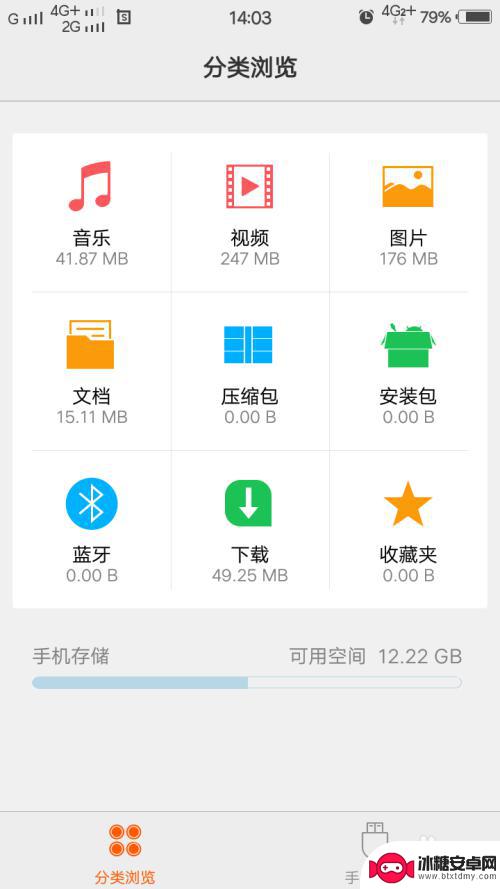
以上就是双接口U盘在Vivo手机上的使用方法,如果遇到这种情况,可以尝试根据以上方法解决,希望对大家有所帮助。












